Il collegamento ipertestuale non corrisponde al contenuto della cella (Microsoft Excel)
Ian ha un foglio di lavoro per tenere traccia degli indirizzi email di un gruppo. Ogni indirizzo si trova in una cella ed è formattato come collegamento ipertestuale, quindi può fare clic per aprire una nuova email. Ian ha aggiornato uno degli indirizzi in modo che sia la cella che la barra della formula mostrassero il nuovo indirizzo. Tuttavia, quando ha passato il mouse sulla cella con il mouse, il collegamento ha mostrato il vecchio indirizzo e quando ha fatto clic sulla cella, l’email ha utilizzato il vecchio indirizzo. Ian non capisce perché sia successo quando i dati nella cella sono stati rivisti.
C’è un fattore importante da tenere a mente quando si tratta di collegamenti ipertestuali in un foglio di lavoro: quello che vedi non è necessariamente quello che ottieni. Può sembrare banale, ma si basa sul fatto che ciò che viene visualizzato in una cella potrebbe essere diverso dall’URL associato alla cella.
Ecco le situazioni che possono verificarsi in cui ciò che vedi nella cella sarà esattamente uguale all’URL del collegamento ipertestuale:
-
Inserisci un indirizzo web (indirizzo sito web, indirizzo e-mail, ecc.) In una cella vuota.
-
Seleziona la cella e modifica ciò che vedi nella barra della formula.
-
Si seleziona la cella e si modifica il contenuto della cella direttamente nella cella.
In uno di questi casi, quando si preme Invio, l’URL associato alla cella viene aggiornato per corrispondere al contenuto della cella. Quindi, ad esempio, se la cella non contiene nulla o contiene un indirizzo preesistente (come [email protected]) e inserisci un nuovo indirizzo nella cella (come [email protected]), l’URL risultante corrisponderà a ciò che hai inserito.
C’è un avvertimento qui: se, subito dopo aver premuto Invio, premi Ctrl + Z, la modifica all’URL viene annullata, ma la modifica al contenuto della cella non lo è. Puoi vederlo se inserisci un indirizzo, premi Invio, premi immediatamente Ctrl + Z e quindi passa il puntatore del mouse sulla cella. Dovresti vedere che l’URL non corrisponde a ciò che viene mostrato nella cella. Per annullare sia la modifica dell’URL che la modifica del contenuto della cella, devi effettivamente premere Ctrl + Z due volte di seguito.
Potresti pensare che il contenuto della tua cella debba sempre corrispondere all’URL durante la normale modifica dei dati del foglio di lavoro. Tuttavia, potrebbe non essere così: ci sono cose che possono gettare una chiave nel lavoro. Qualsiasi delle seguenti azioni potrebbe causare una mancata corrispondenza:
-
La tua modifica introduce uno spazio all’inizio dell’indirizzo o da qualche parte all’interno dell’indirizzo. Ad esempio, cambi “[email protected]“
a “[email protected]“, con lo spazio iniziale, o a “mary @ xyzcorp.com”, con lo spazio prima del segno @. Non è un problema aggiungere spazi alla fine dell’indirizzo.
-
Modifica il contenuto della cella in modo che sia un indirizzo non web. Ad esempio, si modifica il contenuto della cella da “[email protected]” a “Bob Smith”.
-
Fai clic con il pulsante destro del mouse sulla cella, scegli Modifica collegamento ipertestuale e nella finestra di dialogo risultante, modifichi solo il campo Testo da visualizzare.
La linea di fondo è che se non stai molto attento, è facile che ciò che vedi nella cella non sia sincronizzato con l’URL effettivo della cella.
Il modo migliore in assoluto per assicurarsi che rimangano sincronizzati è apportare modifiche alla cella solo utilizzando la finestra di dialogo Modifica collegamento ipertestuale: fare clic con il pulsante destro del mouse sulla cella e scegliere Modifica collegamento ipertestuale dal menu contestuale risultante. (Vedi figura 1.)
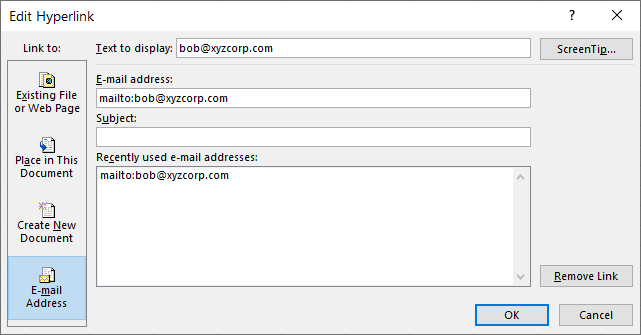
Figura 1. Modifica di un collegamento ipertestuale.
Ci sono tre cose che possono essere modificate in modo indipendente tramite questa finestra di dialogo e ti consigliamo di assicurarti che siano impostate correttamente per assicurarti che le cose siano sincronizzate.
La casella Testo da visualizzare. * Questa casella, nella parte superiore della finestra di dialogo, controlla cosa è “attivo” nella cella; in altre parole, cosa è selezionabile per avviare il collegamento ipertestuale.
La casella Link Address. * Può avere nomi diversi; nella schermata sopra è “Indirizzo e-mail”. La dicitura può variare in base a ciò che è stato selezionato come tipo di collegamento a sinistra della finestra di dialogo. Questo deve essere impostato, essenzialmente, sul “coraggio” di un collegamento ipertestuale HTML. Ecco perché, per un indirizzo e-mail, lo vedi nella schermata preceduta dal codice “mailto:”.
Il suggerimento. * Se fai clic su questo pulsante nell’angolo in alto a destra dello schermo, puoi impostare ciò che vedi come suggerimento quando passi il puntatore del mouse sul collegamento. Se la descrizione comando non è impostata su nulla, viene visualizzata una descrizione schermata predefinita che incorpora ciò che hai impostato nella casella Indirizzo collegamento.
ExcelTips è la tua fonte di formazione economica su Microsoft Excel.
Questo suggerimento (13695) si applica a Microsoft Excel 2007, 2010, 2013, 2016, 2019 e Excel in Office 365.